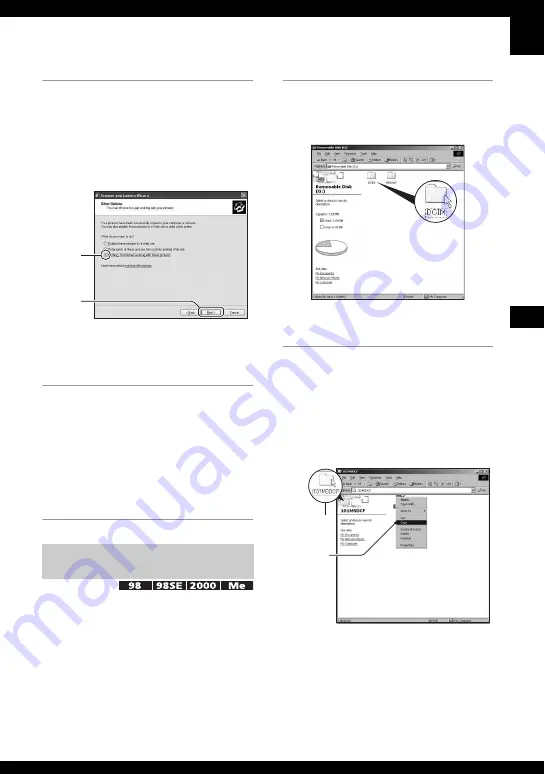
Ut
iliz
aç
ã
o
do
se
u c
o
mp
ut
ad
or
PT
65
5
Clique no botão de opção junto a
[Nothing. I'm finished working
with these pictures] (Nada. Estou
a terminar de trabalhar com estas
imagens) para seleccionar,
depois clique em [Next].
Aparece o ecrã “Completing the
Scanner and Camera Wizard” (Concluir
o Assistente do Scanner e da Câmara).
6
Clique em [Finish].
O ecrã do assistente encerra.
• Para continuar a copiar outras imagens,
desligue o cabo para o terminal multi-uso
(página 67). Em seguida siga o
procedimento explicado na “Fase 3: Ligação
da câmara e do seu computador” na página
63.
• No Windows XP, siga o procedimento explicado
em “Fase 4-A: Copiar imagens para um
computador” na página 63.
Esta secção descreve um exemplo de copiar
imagens para a pasta “My Documents”.
1
Clique duas vezes em [My
Computer]
t
[Removable Disk]
t
[DCIM].
• Se o ícone “Removable Disk” não for
mostrado, consulte a página 92.
2
Clique duas vezes na pasta onde
estão guardadas as imagens que
deseja copiar.
Em seguida, clique com o botão
direito do rato num arquivo de
imagem para mostrar o menu e
clique em [Copy].
• Sobre o destino de armazenamento de
arquivos de imagem, consulte a página 67.
Fase 4-B: Copiar imagens para
um computador
1
2
2
1
















































